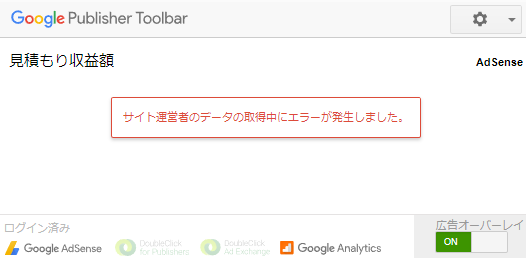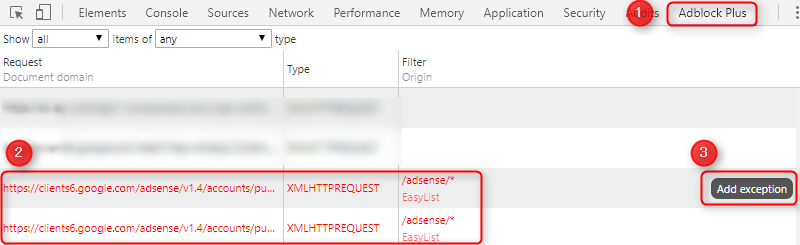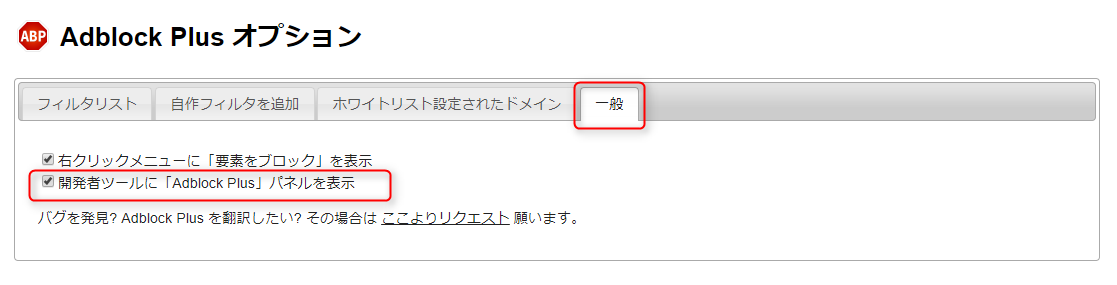この記事を読むのに必要な時間は約 4 分です。
![]() Googleアドセンスの収益額を簡単に確認することができるChromeの拡張機能「Google Publisher Toolbar」。
Googleアドセンスの収益額を簡単に確認することができるChromeの拡張機能「Google Publisher Toolbar」。
非常に便利な拡張機能なんですが、最近急に上記のように「サイト運営者のデータの取得中にエラーが発生しました。」とエラーが表示されるようになってしまいました。
調べた結果、原因は広告ブロックのためのChrome拡張「Adblock Plus」であることが分かりました。
参考:(追記あり)Google Publisher Toolbarでデータ取得のエラーが一部で発生中らしい | スキコミ
仕方なくAdblock Plusを無効化したんですが、やはりニュースサイトなんかの広告はどうしても鬱陶しくて…… (自分はアドセンス使っといて何なんですが)
試行錯誤した結果、Adblock Plusを有効にしたままエラーを解消する方法が分かりましたので、シェアします。
「Google Publisher Toolbar」のエラー解消方法
Google Publisher Toolbarでエラーが表示されるのは、アドセンスの情報を取得しようとする際にAdblock Plusに広告を表示しようとしていると判断されて、ブロックされることが原因です。
対処法としてはGoogle Publisher Toolbarに情報を表示する際のアクセスは広告ではないことをAdblock Plusに設定します。
まず、どのサイトを表示しているタブでも良いのでChromeの右クリックメニューから一番下の「検証」を選び、Developer Toolsを開きます。
Adblock Plusの設定を初期設定から変更していなければ、「Adblock Plus」タブがあると思うので、それを開きます(上記の①)。(タブが表示されない場合は下記を確認してください)
その状態でGoogle Publisher Toolbarのボタンを押してウィンドウを開いてみると、上記の②のように"clients6.google.com"へのアクセスがブロックされて表示されると思います(サーバアドレスは人によって違うかも知れません)。
Filter欄を見ると"/adsense/”が含まれるアクセスは全てブロックされているようです。"EasyList"というフィルタセットにこの設定が入っているようです。
この欄の上にマウスカーソルを持ってくると、右側に③のように「Add exception (例外に追加)」というボタンが表示されるので、これを押してAdblock Plusのブロック除外リストに追加します。表示された2行の両方でボタンを押す必要がありました。
Developer ToolsでAdblock Plusタブが表示されない場合
ちなみに>Developer Toolsで上記のAdblock Plusタブが表示されない場合は、Adblock Plusのオプションで下記にチェックが入っているかを確認しましょう。
まとめ
以上で無事Google Publisher Toolbarのエラーが表示されないようになりました。
たいした収益があるわけではないのですが、少額でも気になるのでエラーが出て使えなくなって困っていました。
同様の原因でお困りの方が居たら参考にしてください。